Decorate your VS Code like a Pro
本文最后更新于 2025年11月3日 下午
前言
如果你曾在 Youtube、Bilibili 等平台学习过某一编程语言,你的赛博老师或许会教你安装 Visual Studio Code, 然后呢?安装语言对应的插件?这样你便拥有了一个简易的可以编写代码并调试运行的环境了。
但,这样够吗?对于一些庞大的工程,你是否依然会放弃 VS Code 并投入 JetBrains 全家桶的怀抱?那么不妨看看本文吧,或许能为你的 VS Code 恢复完整之躯!
关于配置文件
在一切开始之前,希望你点击左下角的齿轮图标 > 配置文件 > 新建配置文件。如果你对做出的修改不满意,你随时可以退回之前的配置。
另外,我建议你将通用配置写入一个配置文件并使其默认,其余各语言的配置从其复制扩展而来。
外观
颜色主题
如何让你的 VS Code 看起来焕然一新,很简单,换个主题就完了!
One Dark Pro 或许是整个社区下载量最大的主题了,提供了几个不同风格的选项,或许你会喜欢
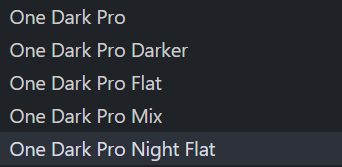
对于部分确实的代码高亮,不必担心,我们后续会补全的!
如果你不喜欢这种黑不溜秋的,试一试 GitHub Theme,白色主题与GitHub中的效果几乎一致。
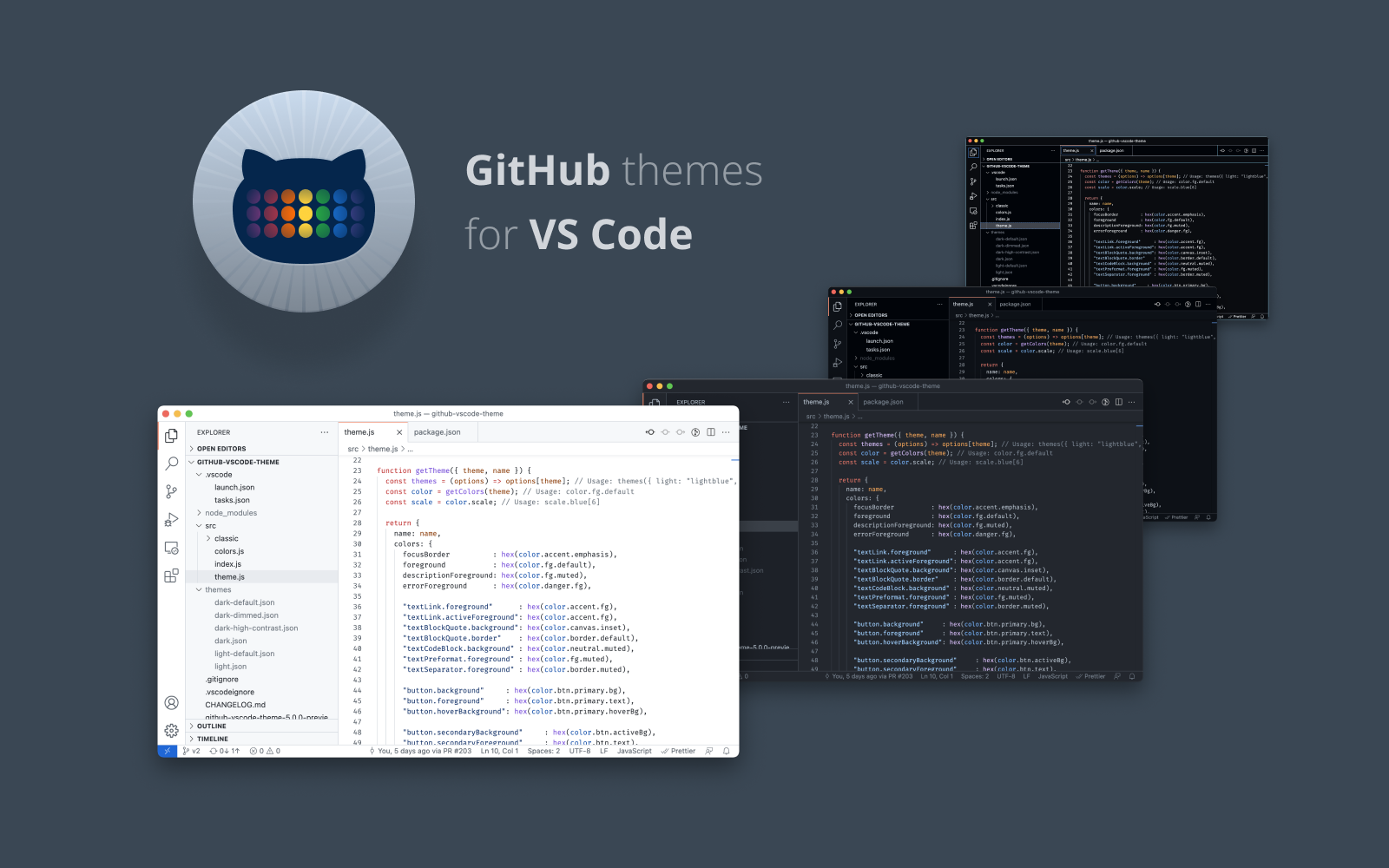
又或者你想要一些有韵味的主题,Noctis 提供了一系列颜色的主题,具体就由你自己探索咯。
图标主题
Material Icon Theme 非常好图标,使我结构清晰!
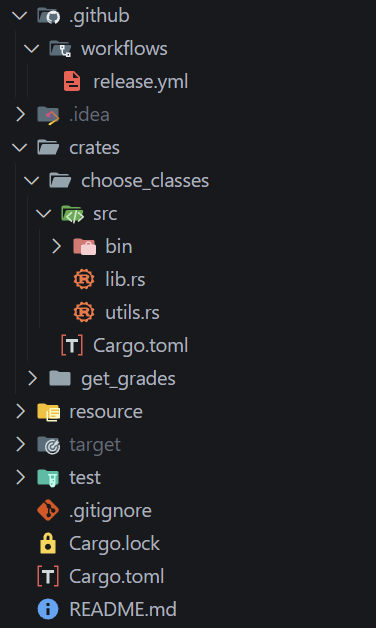
设置
按下 ctrl shift P ,在弹出的窗口中输入 setting ,点击*打开用户设置(JSON)*进入设置的JSON配置页面
此时,应该只有两条关于你的主题的配置
1 | |
那么,下面是一些你可能用得到的配置项。
折叠文件夹
控制资源管理器是否应以紧凑形式呈现文件夹。在此形式中,单个子文件夹将被压缩在组合的树元素中。例如,对 Java 包结构非常有用。
1 | |

更平滑
1 | |
始终启用平滑脱字号动画,终端将使用动画滚动,光标的动画样式为平滑,编辑器使用动画滚动,按住 Ctrl 键并滚动鼠标滚轮时对编辑器字体大小进行缩放。
编辑器
1 | |
控制折行的方式,将在视区宽度处换行;断点显示在概览标尺中;活动窗口标签高亮;略缩图滑块常显;我太喜欢保存后格式化了!
字体
虽然我经常诋毁 Jetbrains,但我依然推荐你在 VS Code 中使用其字体,你可以在 Browse Fonts - Google Fonts 这里下载 Jetbrains Mono 字体,并配置
1 | |
通用插件
更好的注释
Better Comments - Visual Studio Marketplace
1 | |
多行注释生效,高亮纯文本。用类似这样的配置来自定义高亮注释,像这样
收集并定位TODO
Todo Tree - Visual Studio Marketplace
如果你的编码喜欢良好,那你应该经常使用 TODO 注释,代表这是未完成或需要修复的代码。
举个例子,我在 lib.rs 文件中声明了一个未实现的函数,并使用的todo关键字进行标注,侧边栏的 TODOS TREE 便帮我收集并定位了 TODO 的位置。
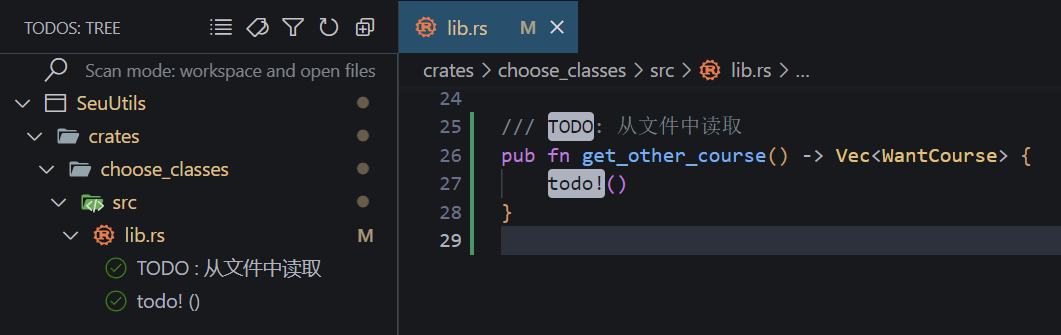
然而,插件并不原生支持 RUST 的 todo!() ,所以我修改了配置,这样就可以了
1 | |
其中提到的 TAGS 同样在设置中可以配置,不过一般不需要新增了
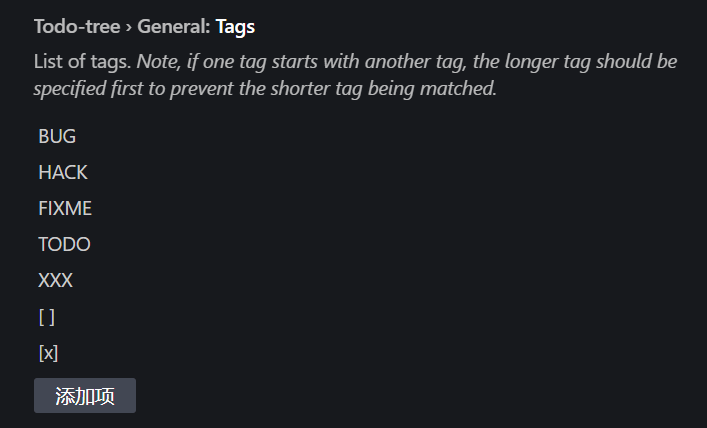
更好的错误提示
Error Lens - Visual Studio Marketplace
它会直接在编辑窗口高亮显示错误信息,例:

Tab Tab
GitHub Copilot - Visual Studio Marketplace
致敬传奇副驾驶,伟大,无需多言!
语言插件
C/C++
C/C++ - Visual Studio Marketplace 最基础的语言插件,无需多言
ctrl shift P 找到 C/C++配置(UI) 并打开,选择你的编译器路径,指定你的编译器参数,这里我加入了 -std=c++23,IntelliSense模式 选择你对应的平台,更多 launch.json tasks.json 的配置,详见 VSCode配置C/CPP - Where Is Mountain
鉴于没多少人用 VS Code 写 C/C++ 工程(其实是我没写过),下面的插件推荐会比较简单
Code Runner - Visual Studio Marketplace 支持 ctrl alt N 直接运行代码(它默认你已经配置好了环境变量),你也可以在 Code-runner: Executor Map 设置中自定义实现
Competitive Programming Helper (cph) - Visual Studio Marketplace 支持从刷题平台自动捕获样例(需要浏览器插件配合)
Java
Extension Pack for Java - Visual Studio Marketplace 这都打包好了,那我还推荐什么,过)
Python
Python Extension Pack - Visual Studio Marketplace 完了,这个也打包好了,这篇文章准备结束了)
Rust
太好了!是主场作战!
rust-analyzer - Visual Studio Marketplace rust基础插件,无需多言
C/C++ - Visual Studio Marketplace 是的你没看错,写Rust可以装一个C/C++插件来调试,什么ntr)
Rust Syntax - Visual Studio Marketplace Rust句法解析,让原本不支持Rust高亮的主题来支持它
1 | |
主题名字改成你自己的,颜色自己DIT咯
Even Better TOML - Visual Studio Marketplace 离不开的toml高亮
Dependi - Visual Studio Marketplace 非常好依赖管理,如图
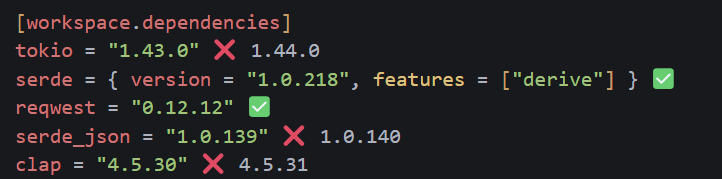
另外 Rust 程序员通常使用三斜线来书写markdown的文档注释
那么还记得更好的注释插件吗?配置如下:
1 | |
